Piezīme.: Mēs vēlamies sniegt jums visjaunāko palīdzības saturu jūsu valodā, cik vien ātri to varam. Šī lapa ir tulkota automatizēti, un tajā var būt gramatiskas kļūdas un neprecizitātes. Mūsu nolūks ir šo saturu padarīt jums noderīgu. Vai lapas lejasdaļā varat mums pavēstīt, vai informācija jums noderēja? Ērtai atsaucei šeit ir šis raksts angļu valodā .
Ar SharePoint Designer 2010, varat ātri izveidot ļoti pielāgotā interfeisi ar jūsu biznesa datu avotiem, izmantojot datu skatus. Datu skats ir live un pielāgojamu skatu uz datu avotu, un to var izmantot, lai parādītu datus vai ierakstītu datus ar datu avotu. Datu skati, var izmantot ar datu bāzes vaicājuma, XML dokumenta, tīmekļa pakalpojumiem, servera puses skriptus un SharePoint sarakstiem un bibliotēkām.
Ja jūsu organizācija saglabā informāciju datu bāzēs, varat savienošana ar šo datu bāzi un izmantot kā datu avotu, no kura veidot virkni datu skatus lapā informācijas paneļa līdzīgu pieredzi. Varat arī izmantot datu skatus, lai parādītu datus no ārējiem datiem, laika, lai savai vietnei pievienotu plūsmu.
Šajā rakstā ir aprakstīti datu skatu un kā tās var pievienot jūsu vietni, izmantojot SharePoint Designer 2010.
Šajā rakstā
Kas ir datu skats?
Datu skats ir live un pielāgojamu skatu uz datu avotu, kas izmanto Microsoft ASP.NET tehnoloģiju. SharePoint Designer 2010 izgūst datus no datu avota veidā paplašināmā iezīmēšanas valoda (XML) un parāda šos datus, izmantojot paplašināmo stila lapu valodas transformācijas (XSLT)
Datu skatu var modificēt, izmantojot SharePoint Designer 2010. Datu skata nodrošina lasīšanas un rakstīšanas piekļuvi dažādiem avotiem, ieskaitot datu bāzes vaicājumu, XML dokumentus, Web services, SharePoint sarakstiem un bibliotēkām un servera puses skriptus. Varat arī izveidot datu skats, kas rāda datus no vairākiem datu avotiem.
Kad esat ievietojis datu skatu savā lapā, varat arī izmantot WYSIWYG rīkus SharePoint Designer 2010 lai pievienotu vai noņemtu kolonnas, filtrēšana, kārtošana un grupējiet laukus un mainīt teksta fontu formatējumu un vispārējo izkārtojumu. Formatējot datu skatu, izmantojot šos WYSIWYG rīkus, SharePoint Designer 2010 ievieto nepieciešams paplašināmā stilu lapas valoda (XSL) tieši lapu, līdz ar to jums nevajadzēs zināt, kā rakstīt XSL. Protams, ja vēlaties rakstīt XSL tieši, vienmēr varat koda skatā atveriet lapu.
Piezīme.: Ja galvenokārt strādājat ar sarakstu un bibliotēku kā datu avotu, varat izmantot datu skatus vai saraksta skati lasīt un rakstīt datu datu avotus. Saraksta skati ir līdzīgas datu skatus, bet tajos priekšrocība pilnekrāna skatā pielāgojums atbalsts pārlūkprogrammā. Uzziniet vairāk par sarakstu skatus, skatiet sadaļā Skatiet arī .
Ievietot datu skatu no lentes
Lai izveidotu datu skatu, vispirms izveide vai atveriet lapu (ASP.NET lapas) SharePoint Designer 2010. Pēc tam pievienojat datu skatu uz lapu. Pastāv vairāki veidi, kā izveidot datu skatu. Ātrākais veids ir izmantot datu skata opcija lentē vietā, kur jūs vienkārši izvēlieties datu avotu, ar vienu klikšķi.
Izmantojot šo opciju, lentē izvēloties sarakstu vai bibliotēku kā datu avotu, saraksta skatā (XLV) tiek pievienota lapai. Ja izvēlaties datu avotu, nevis saraksts vai bibliotēka (piemēram, XML failu, datu bāzes savienojumu, servera puses skriptu vai Web pakalpojuma savienojums), datu skatu (DFWP) tiek pievienota lapai. Uzziniet vairāk par atšķirībām starp sarakstu skati un datu skati, skatiet sadaļā Skatiet arī .
Lai izveidotu datu skatu, izmantojot lenti, veiciet šīs darbības:
-
Atveriet vietni programmā SharePoint Designer 2010.
-
Navigācijas rūtī noklikšķiniet uz Vietnes lapas.
-
Atlasiet vietnes lapu, kurā vēlaties pievienot datu skatu.
Piezīme.: Ja jums nav lapas datu skatu, ir jāizveido viens — vai nu ASXP lapu vai Web daļu lapu. (Skatiet SharePoint lapu izveidi skatiet sadaļā Skatiet arī .
-
Cilnē lapa grupā rediģēšana noklikšķiniet uz Rediģēt failu.
-
Ieklikšķiniet lodziņā div vai formu.
Tīmekļa daļu lapā lodziņu div taga izskatās šādi: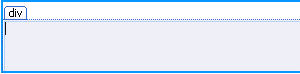
ASPX lapas forma lodziņā izskatās šādi:
-
Cilnes ievietošana grupā datu skatus un veidlapas noklikšķiniet uz Datu skats. Pēc tam atlasiet datu avotu.
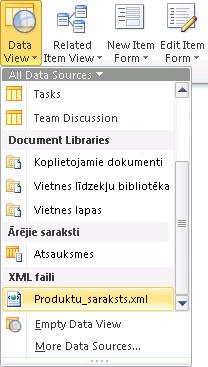
-
Datu skata izveides lapā un ir līdzīgs šim.
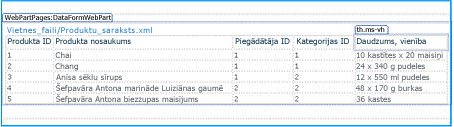
Ievietot datu skatu, izmantojot datu avota detalizētās informācijas rūti
Papildus izmantošana datu skata opcija lentē atlasiet datu avotu, varat ievietot tukšu datu skatu, izmantojot lenti. Kad esat ievietojis tukšu datu skatu, jums atlasiet datu avotu un pēc tam norādiet kā laukus jāiekļauj lapu detalizēta informācija par datu avota uzdevumrūts lietošana. Piemēram, varat pievienot laukus, kā viena vienuma vai vairāku vienumu skatu.
Izmantojot šo metodi, lai izveidotu datu skatu, varat atlasīt vairākas datu avotiem, ieskaitot XML failiem, datu bāzes savienojumu, servera puses skriptu, tīmekļa pakalpojumu savienojumus un SharePoint sarakstiem un bibliotēkām). Atšķirībā no iepriekšējo darbību kopa, ievietosit datu skatu (DFWP) uz lapu neatkarīgi no datu avota, kas tiek izmantots. Tas nozīmē, ka tiks izveidots datu skatu (DFWP) nav saraksta skatu (XLV) SharePoint sarakstam vai bibliotēkai. Uzziniet vairāk par atšķirībām starp sarakstu skati un datu skati, skatiet sadaļā Skatiet arī .
Lai izveidotu datu skatu, izmantojot uzdevumrūti datu avota datus, veiciet šīs darbības:
-
Atveriet vietni programmā SharePoint Designer 2010.
-
Navigācijas rūtī noklikšķiniet uz Vietnes lapas.
-
Atlasiet vietnes lapu, kurā vēlaties pievienot datu skatu.
Piezīme.: Ja jums nav lapas datu skatu, ir jāizveido viens — vai nu ASXP lapu vai Web daļu lapu. (Skatiet SharePoint lapu izveidi skatiet sadaļā Skatiet arī .
-
Cilnē lapa grupā rediģēšana noklikšķiniet uz Rediģēt failu.
-
Ieklikšķiniet lodziņā div vai formu.
Tīmekļa daļu lapā lodziņu div taga izskatās šādi: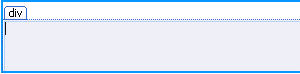
ASPX lapas forma lodziņā izskatās šādi:
-
Cilnes ievietošana grupā datu skatus un veidlapas noklikšķiniet uz Datu skats. Pēc tam izvēlieties Tukša datu skats.
-
Tukšā datu skats vietturi, kas tiek parādīta, noklikšķiniet uz: noklikšķiniet šeit, lai atlasītu datu avotu.

-
Dialoglodziņā Datu avotu izvēle atlasiet datu avotu un noklikšķiniet uz Labi.
-
Informācija par datu avota uzdevumrūts parāda.
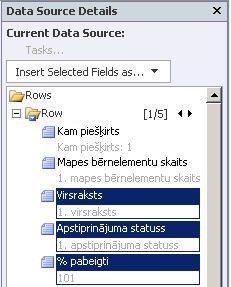
-
Uzdevumrūtī atlasiet laukus, kurus vēlaties parādīt datu skatu.
Padoms. Lai atlasītu vairākus laukus, turot nospiestu taustiņu CTRL, noklikšķiniet uz tās. -
Noklikšķiniet uz Ievietot atlasītie lauki, kā un pēc tam izvēlieties kādu no šīm opcijām:
-
Viena vienuma skatā , lai parādītu vienu ierakstu datu skatā.
-
Vairāku vienumu skatu , lai parādītu vairākus ierakstus, ar laukiem kolonnās ar visu kolonnu virsrakstiem.
-
-
Vai arī varat vilkt atlasītos laukus no uzdevumrūts tieši uz tukša datu skata viettura lapā. (Lauki tiks pievienota lapu kā vairāku vienumu skats ar pirmo piecu rāda tabulas laukiem.)
-
Datu skata izveides lapā un ir līdzīgs šim.
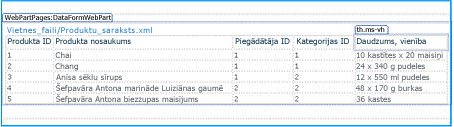
Velkot datu avotiem no navigācijas rūts
Velciet un nometiet datu avotu no navigācijas rūts ir vēl viens veids, kā izveidot datu skatu. Ar jūsu ASPX lapu vai tīmekļa daļu lapas atvēršana SharePoint Designer 2010, noklikšķiniet uz spraudītes 
Līdzīgi kā darbību, izmantojot datu skata opcijas lentē, pievienojot SharePoint sarakstā vai bibliotēkā rezultāts būs programmā saraksta skatu (XLV) tiek veidota lapā. Pievienojot citu datu avotu rezultāts būs programmā datu skatu (DFWP) tiek veidots.
Ieteikto nākamās darbības
Kad esat izveidojis datu skatu, varat sākt pielāgošanu, izmantojot datu skata rīki SharePoint Designer 2010. Varat pievienot un noņemt kolonnas, datu filtrēšana, Nosacījumformatēšanas lietošana, mainiet vispārējo izkārtojumu un daudz ko citu. Skatiet saraksta pielāgošana un datu skatus, skatiet sadaļā Skatiet arī .










